| wps pdf如何将两页合并成一页 | 您所在的位置:网站首页 › cdr怎么把两页合成一页 › wps pdf如何将两页合并成一页 |
wps pdf如何将两页合并成一页
|
有的小伙伴想要通过Wps软件将自己编辑好的wps PDF文档进行合并,想要将文档中两页合并为一页,那么怎么操作呢,在WPS PDF文档中有一个合并文档的功能,只需要进入到页面的选项卡下,找到合并文档功能,然后将该文档保存好之后就可以对该文档进行合并,如果你只想要合并两页的话,那么将合并的范围选择1-2就可以了,之后可以给合并后的文档输入一个名称,并且给文档选择一个自己喜欢的存放位置,下方是关于如何使用WPS PDF文档将两页合并为一页的操作方法,不清楚的小伙伴可以和小编一起来看看具体是怎么操作的,希望小编的方法教程可以对大家有所帮助。 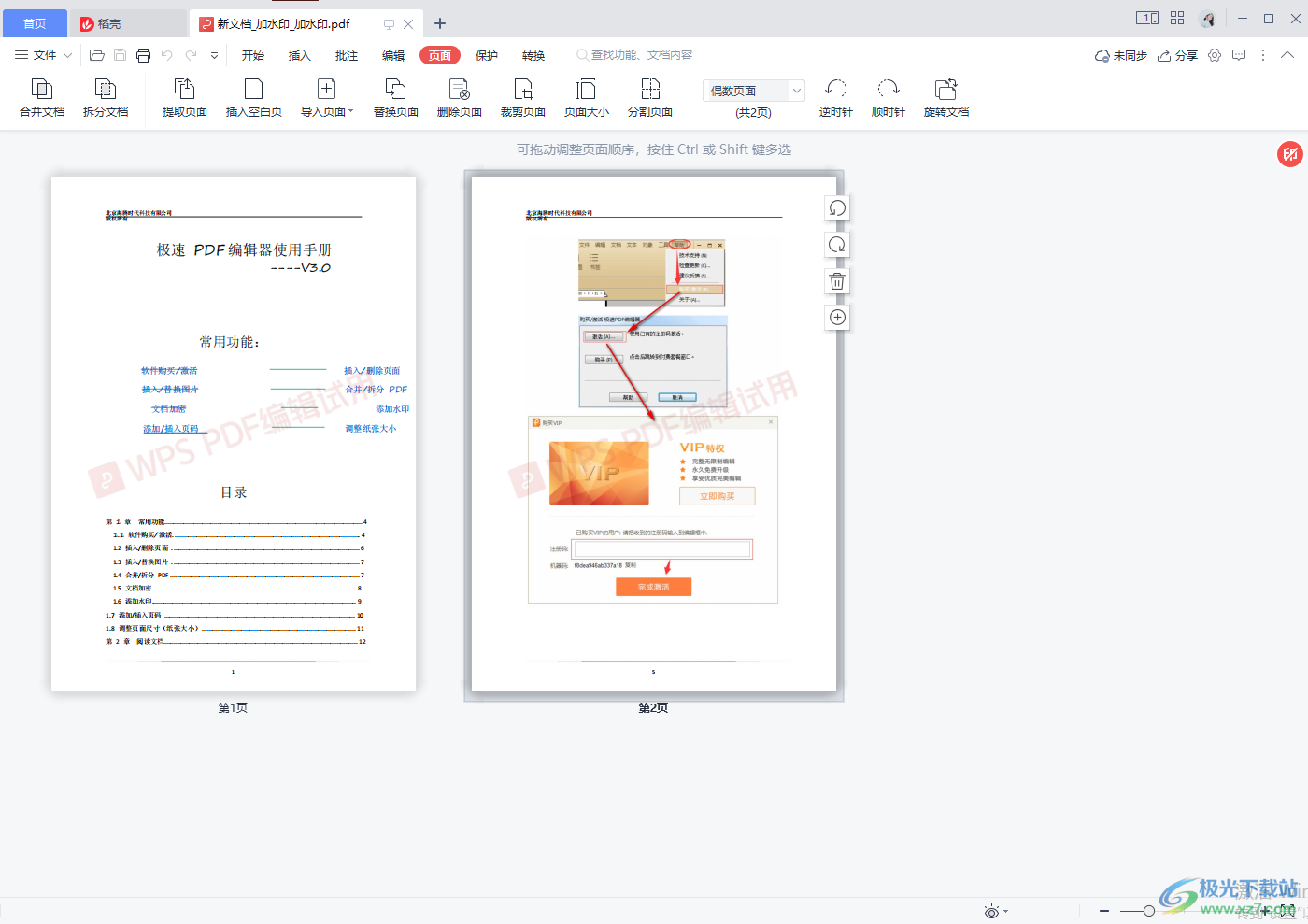 方法步骤 方法步骤1.将文档打开之后,在【页面】选项下,在左侧找到【合并文档】选项,点击该选项,如图所示。 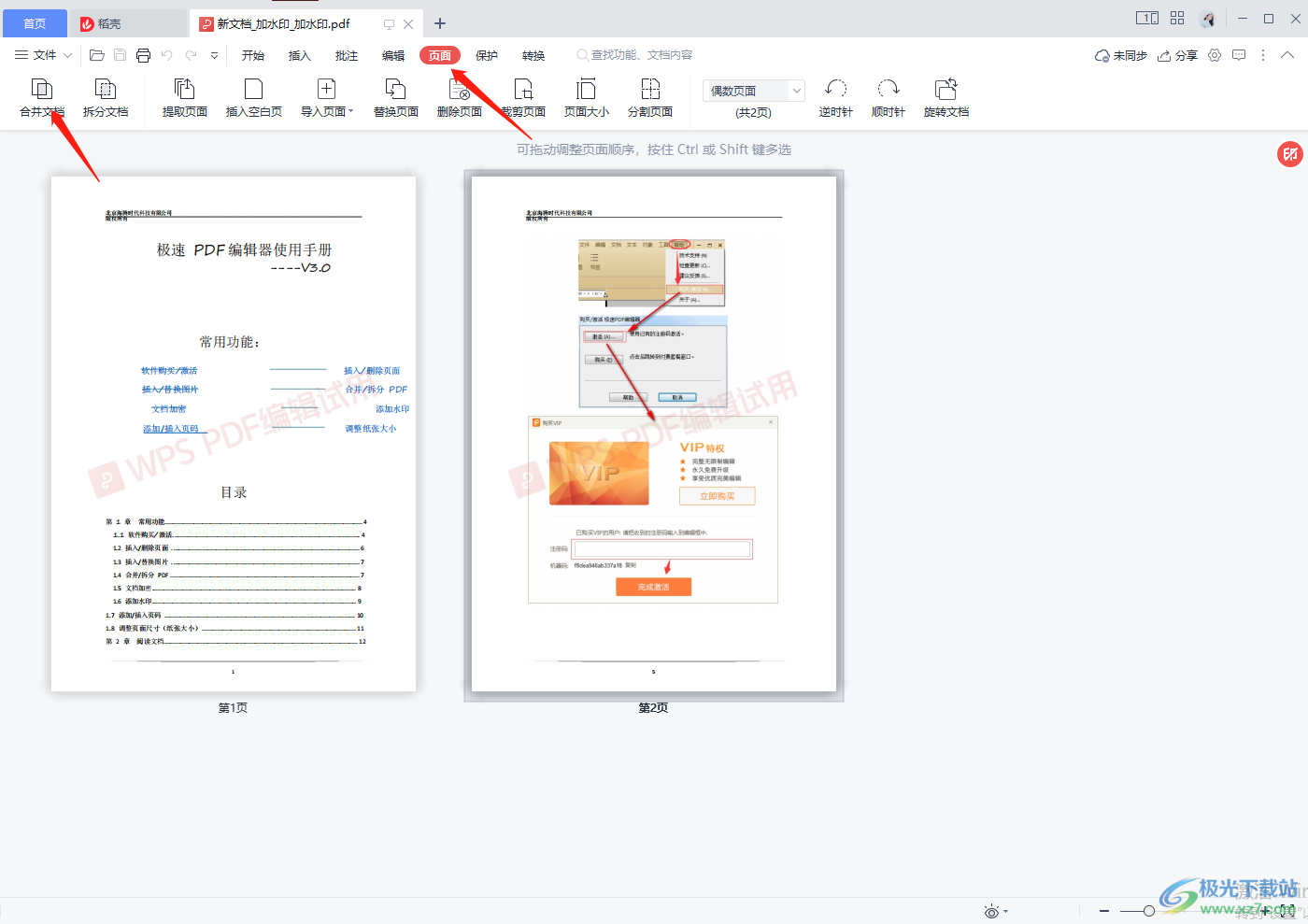 2.之后就会弹出一个窗口,提示需要先保存文档再操作,用鼠标点击【是】按钮。  3.在打开的窗口中,我们需要将文档保存在自己需要的位置中,设置一下文档的文件名,然后点击【保存】按钮。 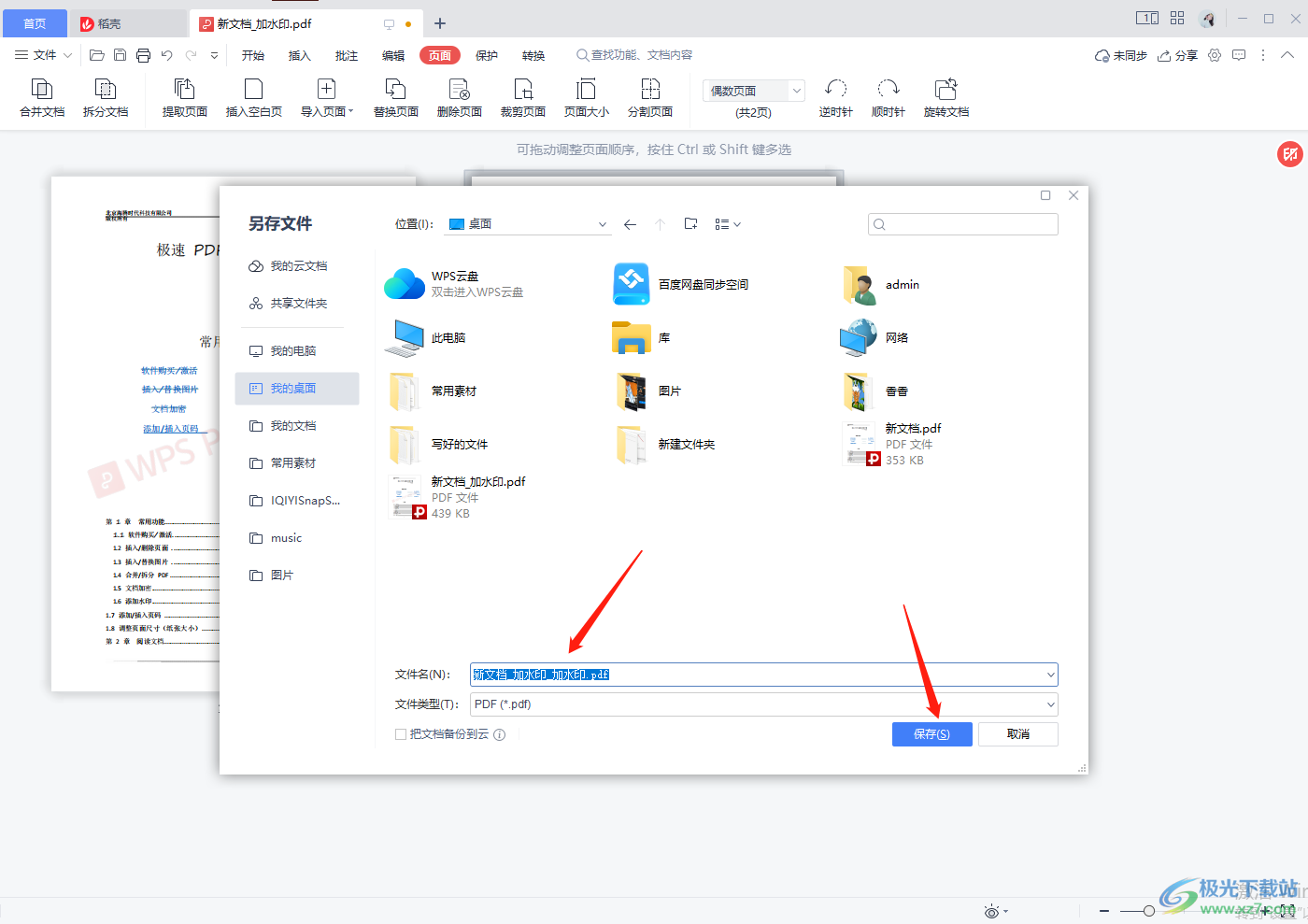 4.之后就会弹出一个【金山PDF转换】窗口,在该窗口中,在文档的后面有一个【输出范围】,设置为1-2,然后在下方的【输出名称】框中输入自己一个自己喜欢的名称。 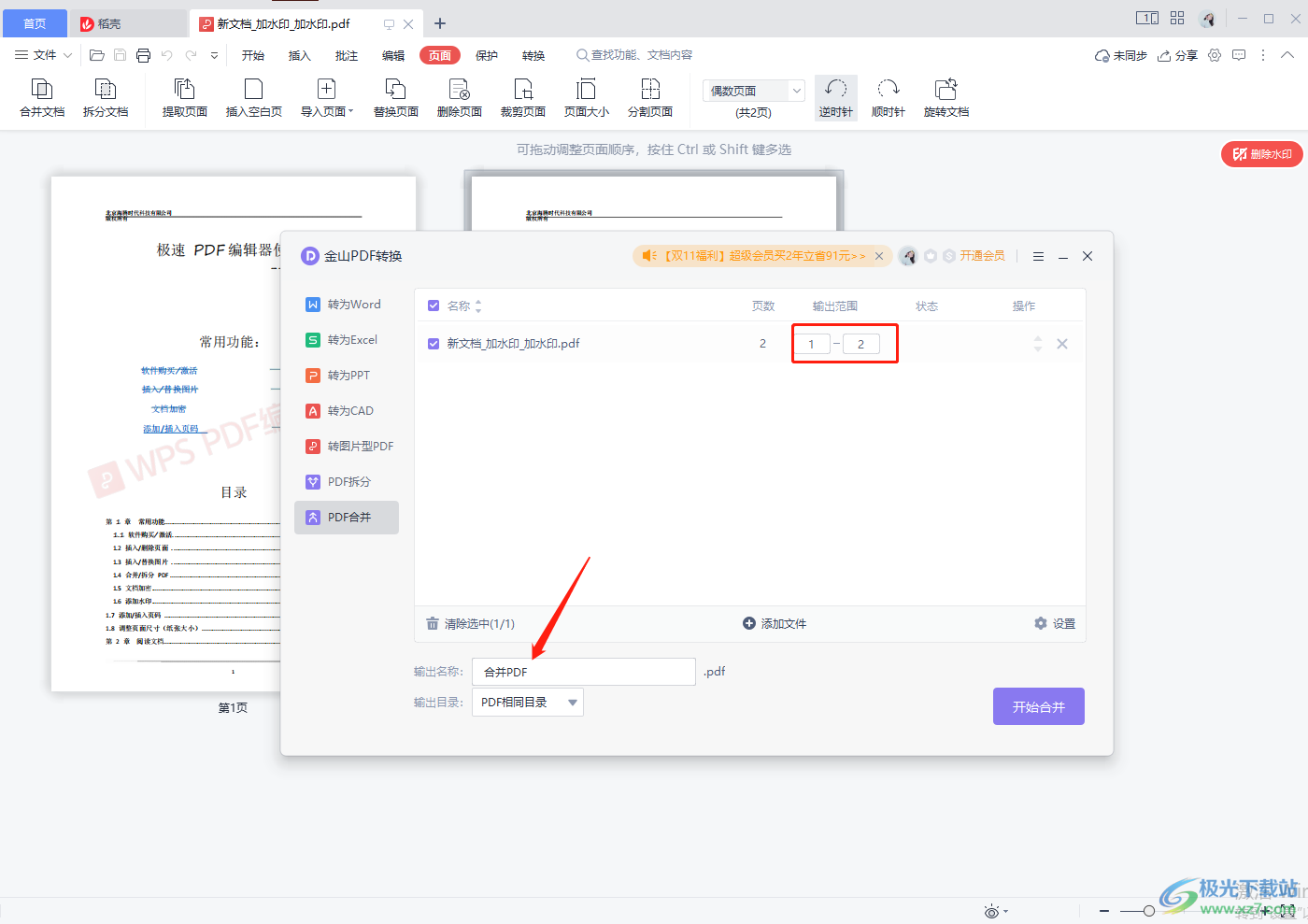 5.接着将【输出目录】下拉按钮点击一下,根据自己的需要来选择,然后点击【开始合并】按钮即可合并。 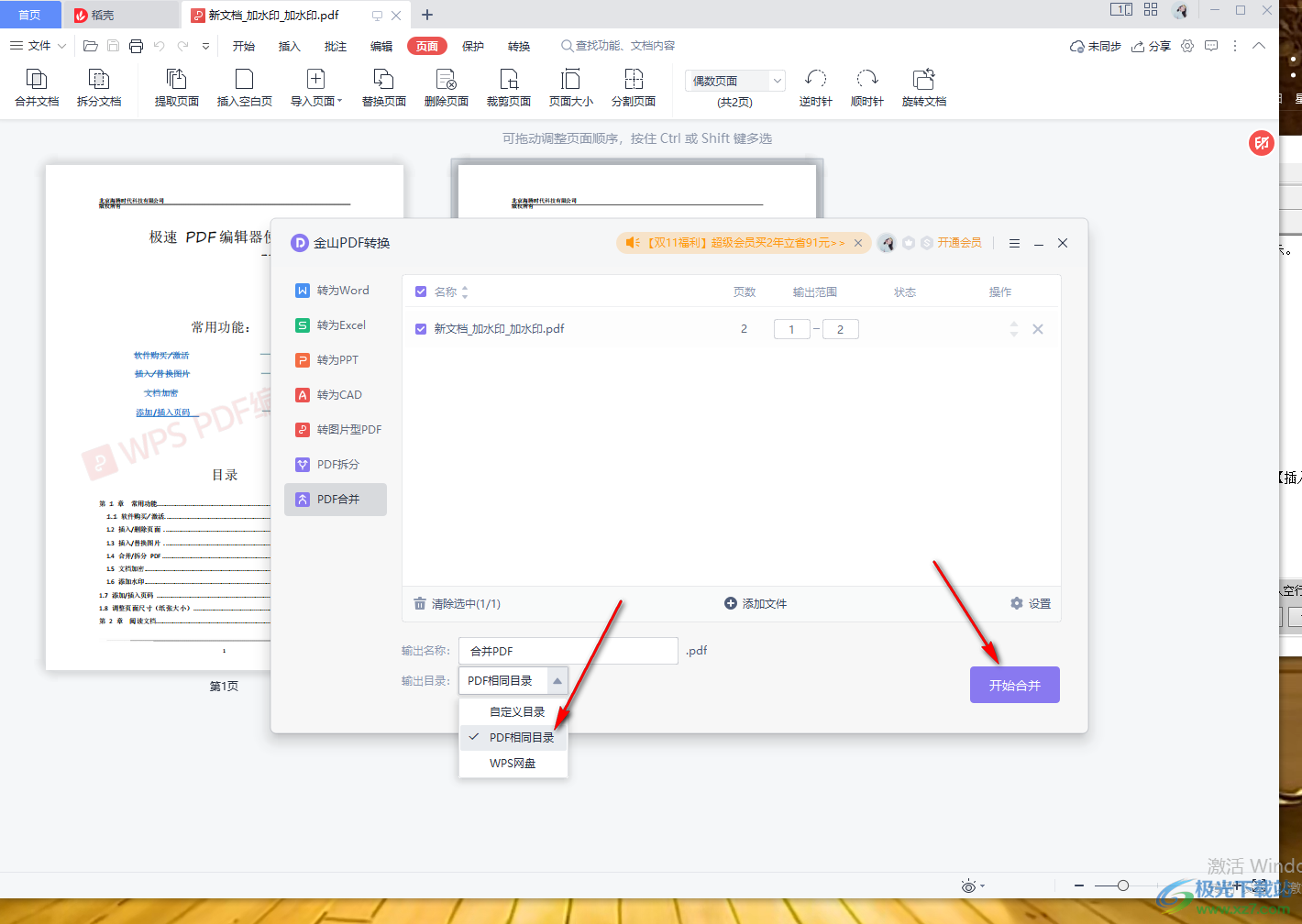 想要使用WPS PDF文档将文档中的两页合并为一页的话,可以通过上述方法进入到金山PDF转换页面中进行合并,设置好输出范围以及输出目录即可合并,需要的小伙伴可以试试。  wps office 2022最新版 大小:176.00 MB版本:v11.1.0.10214 官方版环境:WinAll 进入下载 |
【本文地址】
公司简介
联系我们